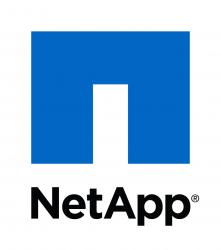Mit diesem Blogpost möchte ich meine aktualisierte „Command Line Reference“ auf Basis von NetApp Clustered Data ONTAP 8.2. veröffentlichen (Wer noch Clustered Data ONTAP in Version 8.1 einsetzt, findet den entsprechenden bereits veröffentlichten Blogpost und Link zur entsprechenden Command Line Reference auf Basis Version 8.1 hier: http://www.mynetapp.de/node/180)
Die CLI Sammlung beinhaltet 300 Beispielbefehle (300 – Das ist Clustered Data ONTAP! Ahu, Ahu, Ahu;) ) inklusive einer kurzen Beschreibung, was die Befehle im Einzelnen tun und wie man diese verwenden sollte. Im Gegensatz zu der CLI Referenz unter 8.1 gibt es 2 Varianten der 8.2er CLI Referenz:
Sort by category
Dieses Dokument dient als „Referenzdokument“ wo man schnell und einfach ein Kommando aus der entsprechenden Kategorie finde kann.
Kommandos der folgenden Kategorien sind beinhaltet:
- Aggregates
- AntiVirus
- Autosupport
- CIFS
- CLI Navigation
- Cluster
- Control
- Disk
- DNS
- Export-Policy
- FlexClone
- iSCSI
- Jobs
- Licensing
- LUN
- NDMP
- Networking
- NFS
- Qtree
- Quota
- Shares
- SnapMirror
- Snapshots
- SnapVault
- SNMP Services
- Storage Efficiency
- Storage Failover
- System
- Time Services
- Troubleshooting
- Upgrade
- Volumes
- vserver
Diese Version der Command Line Reference kann unter folgendem Link heruntergeladen werden: http://people.teamix.net/~bu/82ClusteredOntapCLIReference/NetApp-Clustered-Data-ONTAP-82-CLI-commands-sort-by-category.pdf
Sort by task
Dieses Dokument führt den Administrator in logischer und aufeinander aufbauender Reihenfolge durch die wichtigsten Tasks, die für die Basiseinrichtung eines Netapp Controllers, sowie für die Kompletteinrichtung eines vservers benötigt werden.
Die folgenden Tasks sind beinhaltet:
- Configure Service Processor
- Configure Cluster
- Configure Licensing
- Configure Storage Failover
- Configure administrative users
- Basic CLI Navigation
- Configure Time Services
- Configure SNMP Services
- Configure Autosupport
- Enable Remote Access to root volumes
- Create and configure aggregates
- Configure DNS
- Optimize root volume
- Optimize network settings
- Configuring Cluster management network
- Configuring Node management network
- Configuring LACP ifgrp with VLANs as basic for data LIFs
- Configure default snapshot schedule & policy
- Configure dedup schedules & policies
- Create and configure NFS vservers
- Create and configure ISCSI vservers
- Configure SnapDrive access
- Create and configure CIFS vservers
- Configure NDMP
- FlexClone handling
- Basic configuration SnapMirror & SnapVault
- Configure SnapMirror
- Configure SnapVault
- Basic troubleshooting
- Ontap Upgrade
Diese Version der Command Line Reference kann unter folgendem Link heruntergeladen werden: http://people.teamix.net/~bu/82ClusteredOntapCLIReference/NetApp-Clustered-Data-ONTAP-82-CLI-commands-sort-by-task.pdf
Sollte ein wichtiges Kommando fehlen, bitte kontaktieren. Ich wünsche viel Spaß mit Clustered Data ONTAP 😉